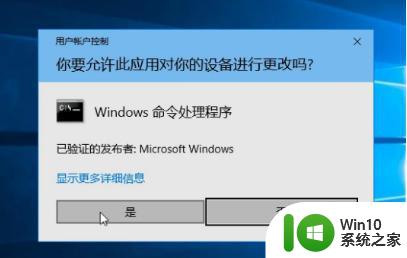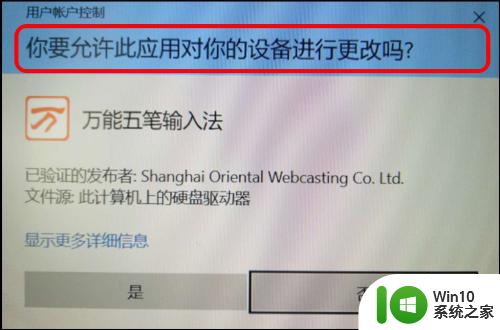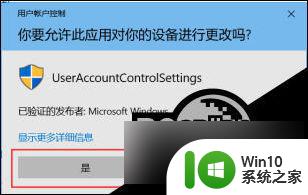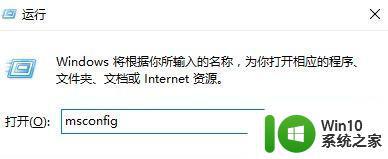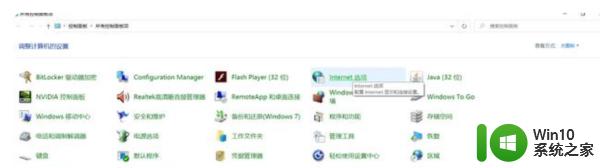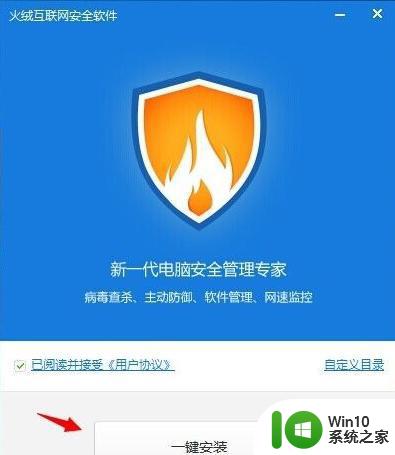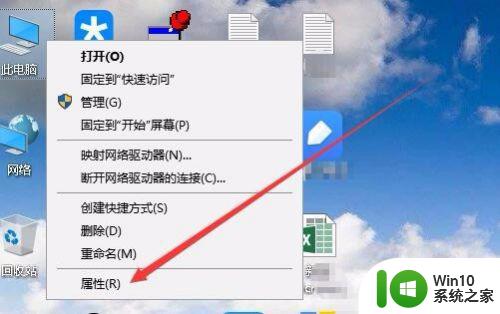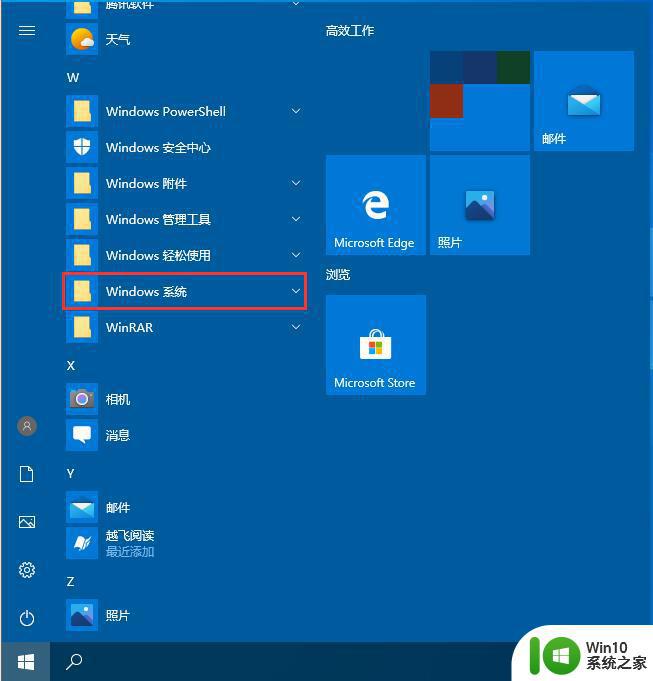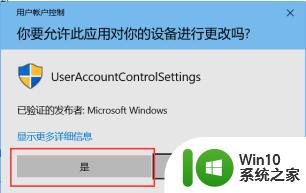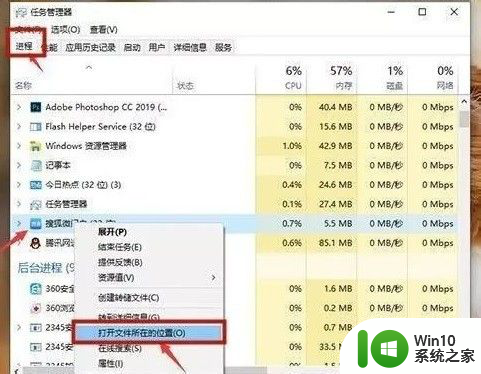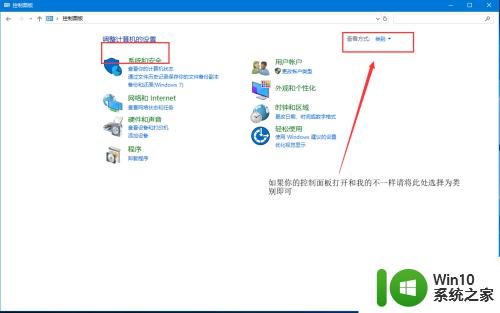win10是否允许对计算机更改的关闭方法 win10安装应用弹窗怎么关闭
有些用户发现自己在win10电脑中安装应用程序时总是会弹出询问弹窗,非常的烦人,今天小编给大家带来win10是否允许对计算机更改的关闭方法,有遇到这个问题的朋友,跟着小编一起来操作吧。
具体方法:
1.Windows 10系统,在安装软件时总是弹出一个【你要允许此应用对你的设备进行更改吗】弹窗。
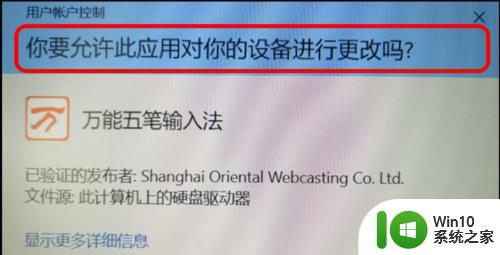
2.Win 10系统关闭/恢复 【你要允许此应用对你的设备进行更改吗】弹窗的方法 方法一:在用户帐户控制设置窗口中, 关闭你要允许此应用对你的设备进行更改吗的弹窗。 进入控制面板,点击:用户帐户;
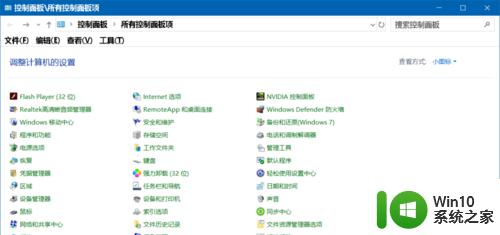
3.在用户帐户窗口中,我们点击: 更改用户帐户控制设置;
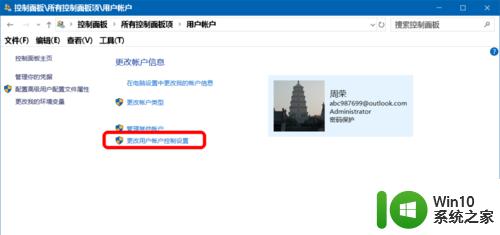
4.在 用户帐户控制设置 窗口中,我们可以看到,【滑块】停留在第三档(从下到上): 仅当应用尝试更改我的计算机时通知我(默认) 当我对Windows 设置进行更改时不要通知我
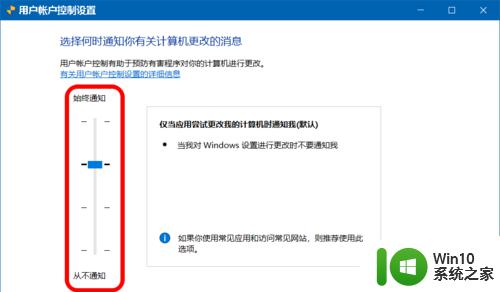
5.如果需要关闭 你要允许此应用对你的设备进行更改吗的弹窗,则可以将【滑块】移动到第一档。再点击:确定,此时再安装软件就不会再弹出 你要允许此应用对你的设备进行更改吗的弹窗了。
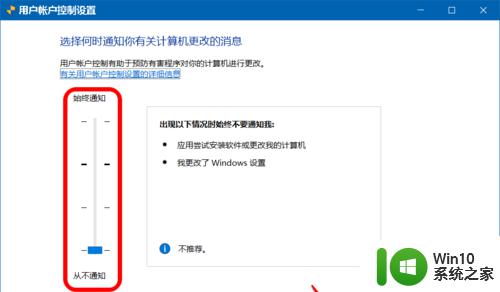
6.恢复你要允许此应用对你的设备进行更改吗 弹窗的方法 在 用户帐户控制设置 窗口中,我们将【滑块】移动到第二、三或第四档(从下到上),再点击:确定,则可以恢复 你要允许此应用对你的设备进行更改吗的弹窗。
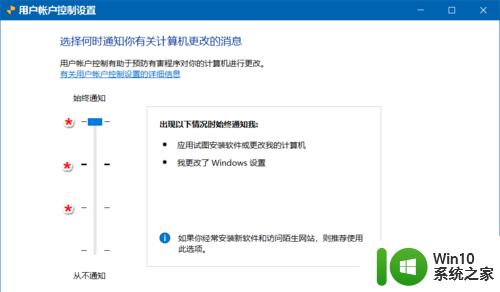
方法二:彻底关闭你要允许此应用对你的设备进行更改吗 弹窗的方法
1.将下面的内容复制到记事本中: ———————————————————————————————— Windows Registry Editor Version 5.00 [HKEY_LOCAL_MACHINE\SOFTWARE\Microsoft\Windows\CurrentVersion\Policies\System] "EnableLUA"=dword:00000000 ————————————————————————————————
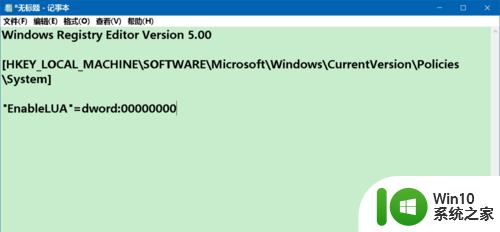
2.点击记事本左上角【文件】,在下拉菜单中点击【另存为】;
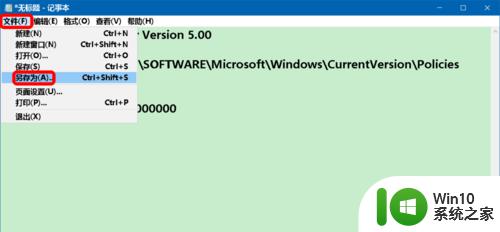
3.在另存为窗口中,先点击窗口左侧的【桌面】,在文件名(N)栏中输入:取消应用对设备更改.reg(或其他名称),再点击:保存;
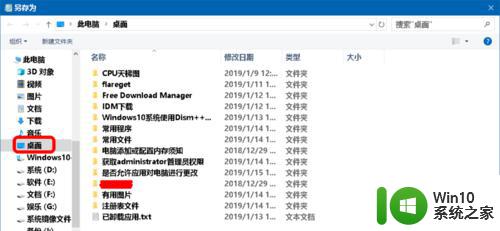
4.我们在系统桌面上找到并左键双击【取消应用对设备更改.reg】注册表文件图标,在先后弹出的注册表编辑器对话框中点击:是(Y)和确定。 重新启动计算机,进入系统后,如果再安装软件,就不会再弹出 你要允许此应用对你的设备进行更改吗的弹窗。
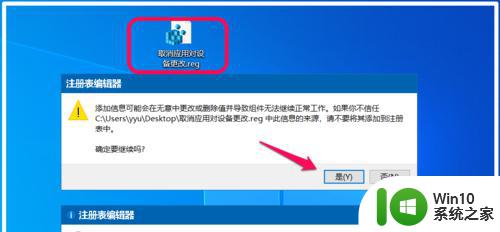
5.恢复 你要允许此应用对你的设备进行更改吗 弹窗的方法 将下面的内容复制到记事本中: ———————————————————————————————— Windows Registry Editor Version 5.00 [HKEY_LOCAL_MACHINE\SOFTWARE\Microsoft\Windows\CurrentVersion\Policies\System] "EnableLUA"=dword:00000001 ————————————————————————————————
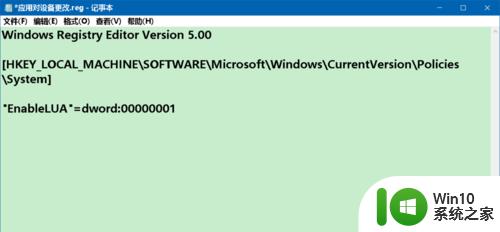
6.按照制作【取消应用对设备更改.reg】注册表文件的方法制作一个【恢复应用对设备更改.reg】(或其他名称)注册表文件添加到注册表中。 重新启动计算机,进入系统后,如果再安装软件,就会继续弹出你要允许此应用对你的设备进行更改吗的弹窗。
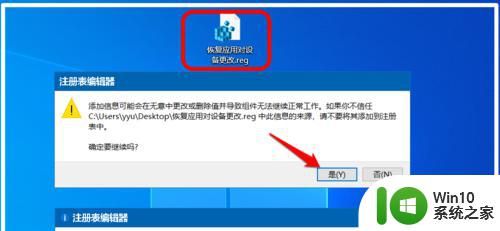
以上就是win10是否允许对计算机更改的关闭方法的全部内容,有遇到相同问题的用户可参考本文中介绍的步骤来进行修复,希望能够对大家有所帮助。